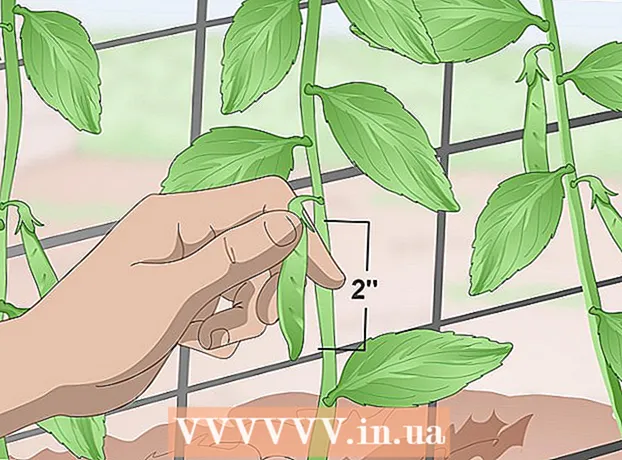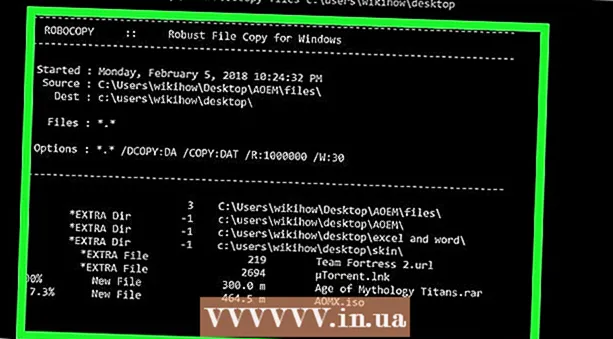Autor:
Roger Morrison
Datum Stvaranja:
24 Rujan 2021
Datum Ažuriranja:
1 Srpanj 2024
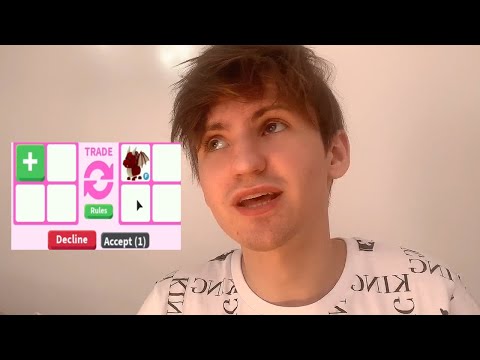
Sadržaj
Ovaj wikiHow vas uči kako s računala ukloniti Discord, program koji vam omogućuje čavrljanje i videopoziv s drugima.
Kročiti
Metoda 1 od 2: Korištenje Maca
 Pazite da Discord ne radi u pozadini. Ako je Discord pokrenut u pozadini, može uzrokovati pogrešku prilikom uklanjanja.
Pazite da Discord ne radi u pozadini. Ako je Discord pokrenut u pozadini, može uzrokovati pogrešku prilikom uklanjanja. - Ako vidite ikonu Discord na traci izbornika u gornjem desnom kutu zaslona, kliknite je desnom tipkom miša, a zatim odaberite Zaustavite neslogu.
 Otvorite mapu Aplikacije na vašem Macu. Ova mapa sadrži sve programe i programe instalirane na vašem računalu.
Otvorite mapu Aplikacije na vašem Macu. Ova mapa sadrži sve programe i programe instalirane na vašem računalu. - Mapa Apps nalazi se na Docku ili možete otvoriti Finder i dodirnuti tipkovnicu ⇧ Shift+⌘ Zapovjedništvo+a pronaći mapu.
 Pronađite aplikaciju Discord u mapi Apps. Ikona aplikacije Discord ima bijeli gamepad u plavom krugu.
Pronađite aplikaciju Discord u mapi Apps. Ikona aplikacije Discord ima bijeli gamepad u plavom krugu.  Kliknite i povucite aplikaciju Discord u smeće. Povucite aplikaciju Discord iz mape Apps do ikone koša za otpatke i otpustite tipku miša.
Kliknite i povucite aplikaciju Discord u smeće. Povucite aplikaciju Discord iz mape Apps do ikone koša za otpatke i otpustite tipku miša. - Bilo koju aplikaciju na Macu možete izbrisati povlačenjem u otpad.
 Desnom tipkom miša kliknite kantu za smeće. Pronađite ikonu koša za smeće na vašoj Docku i kliknite je desnom tipkom miša. Sada će se pojaviti skočni izbornik s opcijama.
Desnom tipkom miša kliknite kantu za smeće. Pronađite ikonu koša za smeće na vašoj Docku i kliknite je desnom tipkom miša. Sada će se pojaviti skočni izbornik s opcijama.  kliknite na Isprazni smeće u skočnom izborniku. Sadržaj vašeg Otpada sada će se trajno izbrisati, a aplikacija Discord uklonit će se s vašeg računala.
kliknite na Isprazni smeće u skočnom izborniku. Sadržaj vašeg Otpada sada će se trajno izbrisati, a aplikacija Discord uklonit će se s vašeg računala.
2. metoda od 2: Korištenje sustava Windows
 Pazite da Discord ne radi u pozadini. Ako je Discord pokrenut u pozadini, može uzrokovati pogrešku prilikom uklanjanja.
Pazite da Discord ne radi u pozadini. Ako je Discord pokrenut u pozadini, može uzrokovati pogrešku prilikom uklanjanja. - Kada vidite ikonu Discord na programskoj traci u donjem desnom kutu zaslona, kliknite je desnom tipkom miša i odaberite Kraj razdora.
 Otvorite izbornik Start na računalu. Kliknite gumb Start u donjem lijevom kutu zaslona da biste otvorili izbornik Start.
Otvorite izbornik Start na računalu. Kliknite gumb Start u donjem lijevom kutu zaslona da biste otvorili izbornik Start.  Dodirnite Aplikacije i značajke u izborniku Start da biste ga potražili. Opcija Aplikacije i značajke pojavit će se pored ikone zupčanika na vrhu izbornika Start.
Dodirnite Aplikacije i značajke u izborniku Start da biste ga potražili. Opcija Aplikacije i značajke pojavit će se pored ikone zupčanika na vrhu izbornika Start. - U starijim verzijama Windowsa možda ćete morati tražiti Dodavanje i uklanjanje programa umjesto aplikacija i značajki.
 kliknite na Aplikacije i značajke u izborniku Start. Sada će se otvoriti prozor Postavke.
kliknite na Aplikacije i značajke u izborniku Start. Sada će se otvoriti prozor Postavke.  Kliknite u okvir Pretražite ovaj popis. Ovu opciju možete pronaći u prozoru Postavke pod naslovom Aplikacije i značajke. Možete unijeti naziv programa da biste ga tražili na računalu.
Kliknite u okvir Pretražite ovaj popis. Ovu opciju možete pronaći u prozoru Postavke pod naslovom Aplikacije i značajke. Možete unijeti naziv programa da biste ga tražili na računalu.  Dodirnite Nesloga u okviru za pretraživanje. Aplikacija Discord pojavit će se ispod okvira za pretraživanje.
Dodirnite Nesloga u okviru za pretraživanje. Aplikacija Discord pojavit će se ispod okvira za pretraživanje.  U rezultatima pretraživanja kliknite Neslogaapp. Aplikacija će se sada odabrati s popisa i prikazat će vam se neke opcije.
U rezultatima pretraživanja kliknite Neslogaapp. Aplikacija će se sada odabrati s popisa i prikazat će vam se neke opcije.  pritisni gumb ukloniti. Aplikacija Discord sada će biti uklonjena s računala.
pritisni gumb ukloniti. Aplikacija Discord sada će biti uklonjena s računala. - Brisanje ćete morati ponovno potvrditi u novom skočnom prozoru.
 kliknite na ukloniti u skočnom prozoru. Uklanjanje će sada biti potvrđeno, a aplikacija Discord trajno će biti uklonjena s vašeg računala.
kliknite na ukloniti u skočnom prozoru. Uklanjanje će sada biti potvrđeno, a aplikacija Discord trajno će biti uklonjena s vašeg računala. - Ako se ponovo zatraži potvrda, kliknite na Da da biste nastavili s uklanjanjem.